1、将自己的靓照,用PS打开,什么你不知道怎么用PS打开照片!菇凉,这不是本节课的内容,建议先补充下PS的基础知识您再来看本节内容
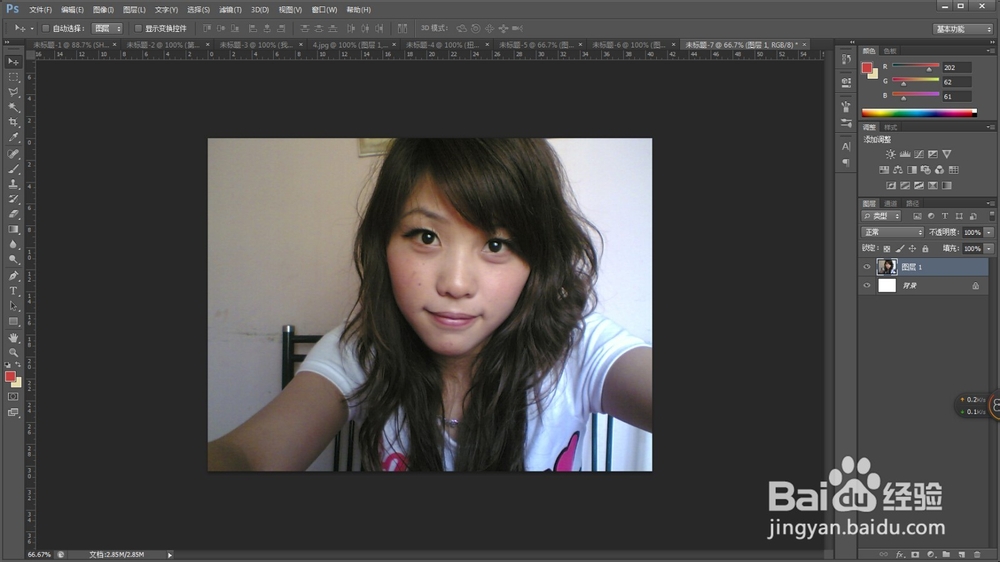
2、新建一个空白图层,咱们就纯手工新建,先不用快捷键,方便姑凉们理解,谁叫我们都是,小菜鸟呢
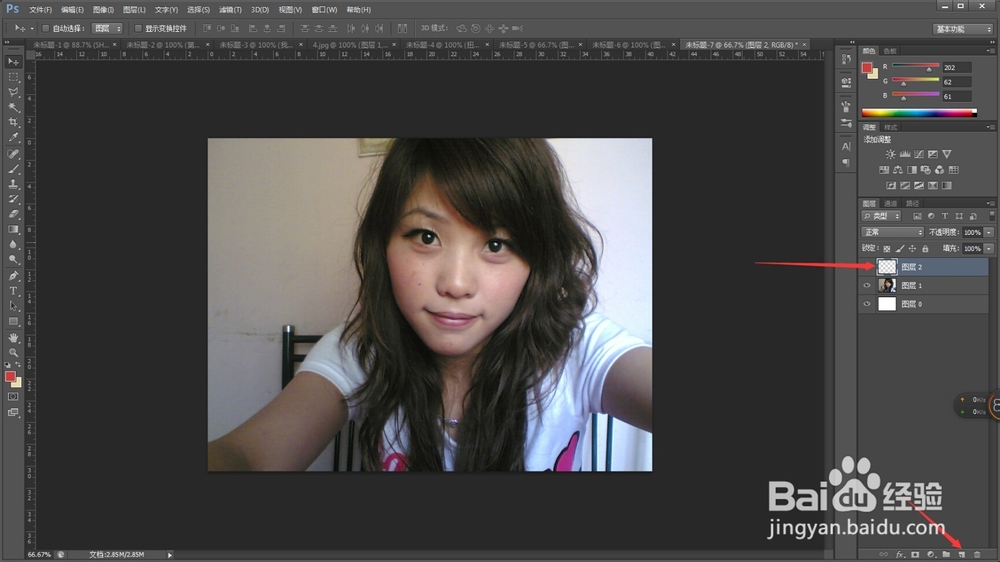
3、将新建图层填充为黑色,图层混合模式选择色相

4、时你会发现照片变成黑白照片了,按快捷键CTRL+E向下合并图层
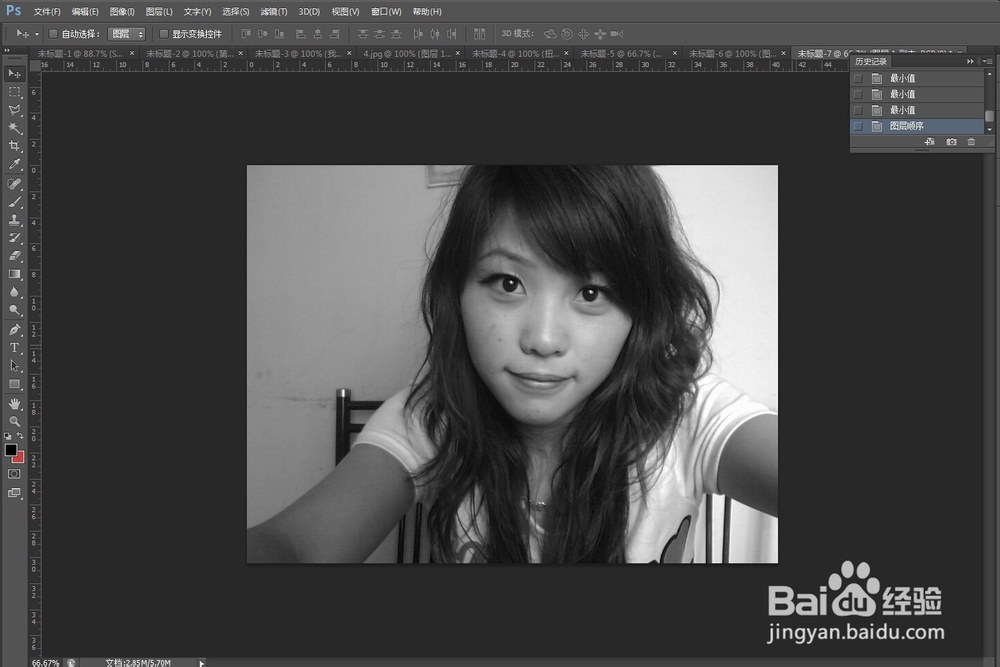
5、将合并的图层复制一层,按CTRL+I,将复制的图层进行反相操作,得到如下效果,是不是有点像底片的赶脚了|?姑凉们千万别走神啊,重点马上就要来了。
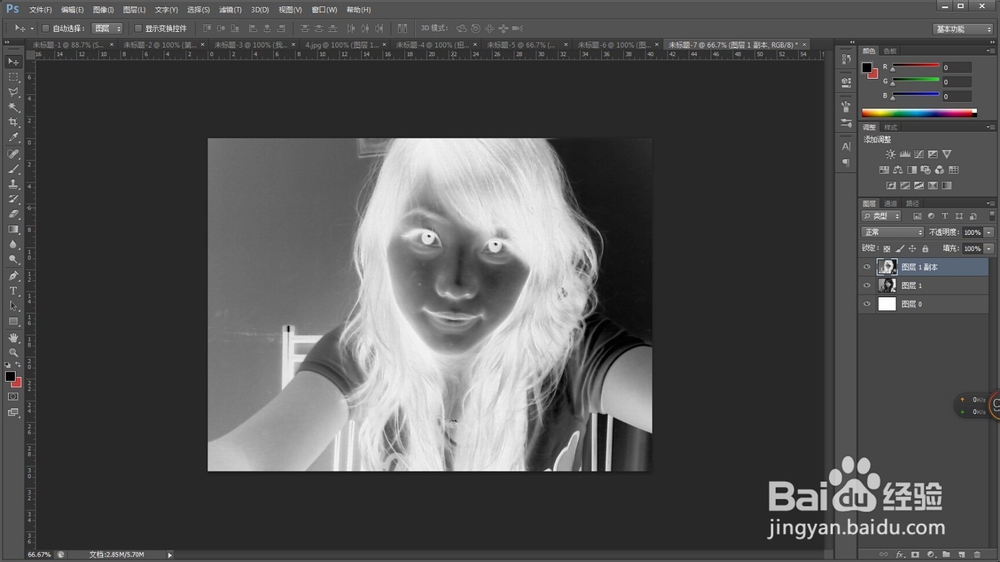
6、将图层混合模式选择,颜色减淡或者线性减淡,两者均可!
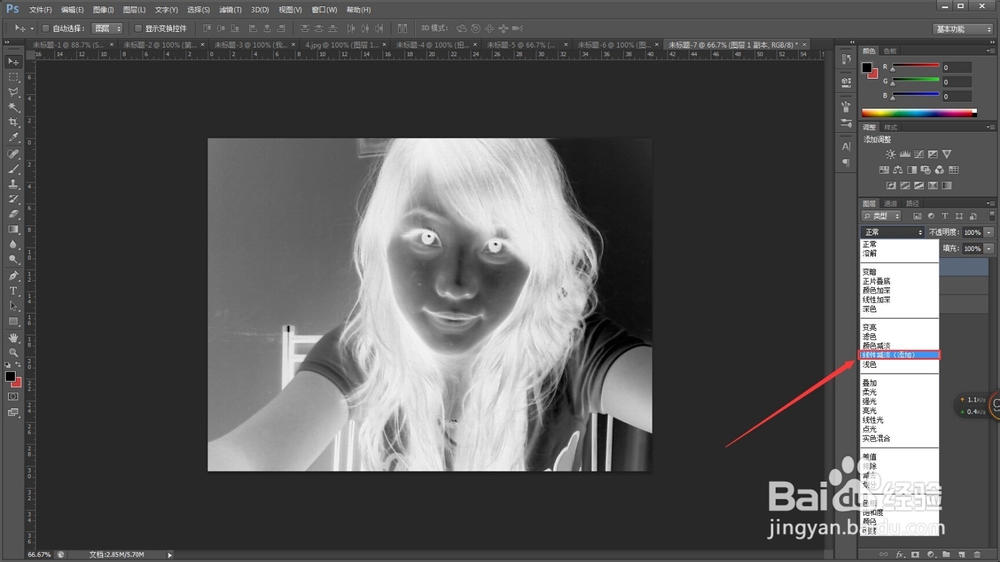
7、选择滤镜——其他——最小值

8、最小值半径设为1像素,注意数值一定要设为1哦!
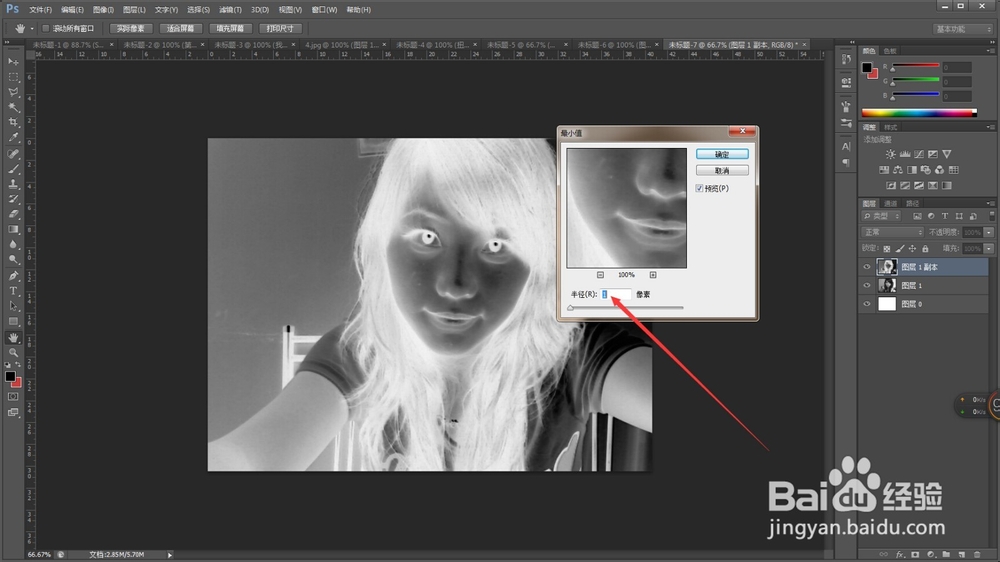
9、按快捷键CTRL+F猾诮沓靥(重复最小值滤镜的意思)可以根据效果多按几次,OK,素描的效果就出来了!怎么样姑凉们你们学会了么?剩下保存图片就可以了,美美哒哒,想怎么秀就怎么~(@^_^@)~秀吧!

